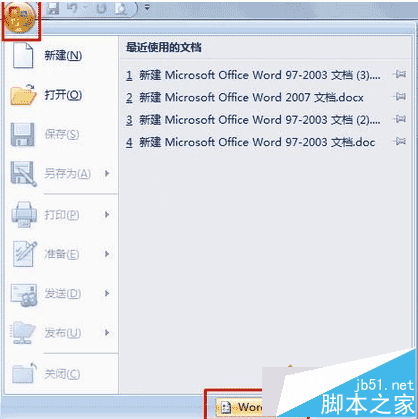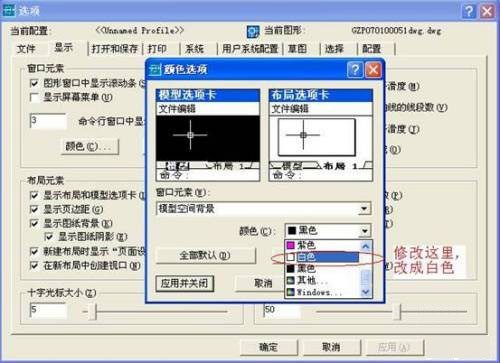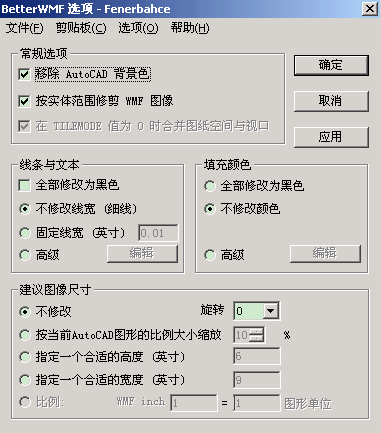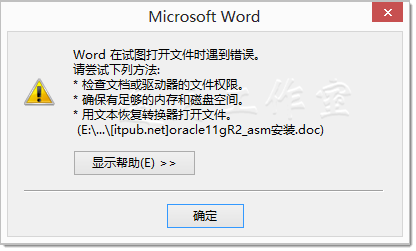当我们的Word文档内容比较多时,为了让我们更好地浏览文档内容已经打印更加方便,通常会选择将Word文档中两页合为一页。那么Word中是如何两页合成一页的呢?下面小编就给大家介绍几种高效的方法,一起来看一看吧。
Word文档两页合成一页的方法:
首先我们打开一个文档:

第一种方法:选择工具栏上的【页面布局】选项,在下拉菜单中选择【纸张大小】,二级菜单选择【A3】:

接着选择【页面布局】选项下的【纸张方向】,将竖向改为横向:

如果觉得版面不好看的话,可以选择【页面布局】选项下的【分栏】,二级菜单中点击【两栏】,这样就完成了页面调整:

第二种方法:将文中的字体缩小,将原本的“四号”字体改为“小四”:

第三种方法:选中全部的文字,右键弹出菜单,选择其中的【段落】选项:

在弹出的【段落】对话框中,将【行距】改为“固定值”,【设置值】改为“16”:

这样行距缩小,文档也变成了一页。

版权声明
本文仅代表作者观点,不代表本站立场。
本文系作者授权发表,未经许可,不得转载。
本文地址:/jtjc/soft/2021-03-08/22470.html